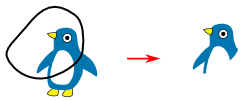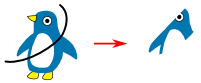|
⇤ ← 2010-11-27 01:01:35時点のリビジョン1
サイズ: 31
コメント:
|
サイズ: 2078
コメント:
|
| 削除された箇所はこのように表示されます。 | 追加された箇所はこのように表示されます。 |
| 行 3: | 行 3: |
| クリップは切り抜く、刈り込むという意味です。 前面にあるオブジェクトで後ろにあるオブジェクトを切り抜きます。 型抜きの機能です。 操作方法 一部分が重なり合っている2つのオブジェクトを選択した状態で、「オブジェクト」メニューより「クリップ」→「設定」を選びます。 後ろのオブジェクトが前のオブジェクトの形で切り抜かれます。 切り抜かれるオブジェクトの色などは変わりません。 前面のオブジェクトは型抜きの型に使われ、操作の後は消えてしまいます。 型として使われるオブジェクトは形だけが意味を持ち、線や塗りの色などは何であっても結果は同じです。 3つ以上のオブジェクトを選択した状態で行うと、その中でいちばん前面のオブジェクトが型として使われ、後ろの複数個のオブジェクトが切り抜かれます。 切り抜かれるオブジェクトはグループ化したものであってもかまいません。 注意 型に使うオブジェクトはクローズパスでなくても可能です。 ただし、塗れる範囲だけが型として使われるので注意が必要です。 オープンパスでクリップを行ったときの例を示します。 理由は塗りをつけてみれば分りますね。 クリップの解除 クリップしたものを元の状態にもどすには、「オブジェクト」メニューより「クリップ」→「解除」を選びます。 複数個まとめてクリップしたものに対して解除を行うと、切り抜かれたオブジェクトの個数だけ、型に使ったオブジェクトが(余分に)復活します。 グループ化したものに対してクリップした場合は、型は1つだけです。 . {{attachment:clip1.png}} . {{attachment:clip2.png}} . {{attachment:clip3.png}} |
クリップ
クリップは切り抜く、刈り込むという意味です。 前面にあるオブジェクトで後ろにあるオブジェクトを切り抜きます。 型抜きの機能です。
操作方法
一部分が重なり合っている2つのオブジェクトを選択した状態で、「オブジェクト」メニューより「クリップ」→「設定」を選びます。
後ろのオブジェクトが前のオブジェクトの形で切り抜かれます。 切り抜かれるオブジェクトの色などは変わりません。
前面のオブジェクトは型抜きの型に使われ、操作の後は消えてしまいます。 型として使われるオブジェクトは形だけが意味を持ち、線や塗りの色などは何であっても結果は同じです。
3つ以上のオブジェクトを選択した状態で行うと、その中でいちばん前面のオブジェクトが型として使われ、後ろの複数個のオブジェクトが切り抜かれます。
切り抜かれるオブジェクトはグループ化したものであってもかまいません。
注意
型に使うオブジェクトはクローズパスでなくても可能です。 ただし、塗れる範囲だけが型として使われるので注意が必要です。
オープンパスでクリップを行ったときの例を示します。
理由は塗りをつけてみれば分りますね。
クリップの解除
クリップしたものを元の状態にもどすには、「オブジェクト」メニューより「クリップ」→「解除」を選びます。
複数個まとめてクリップしたものに対して解除を行うと、切り抜かれたオブジェクトの個数だけ、型に使ったオブジェクトが(余分に)復活します。 グループ化したものに対してクリップした場合は、型は1つだけです。